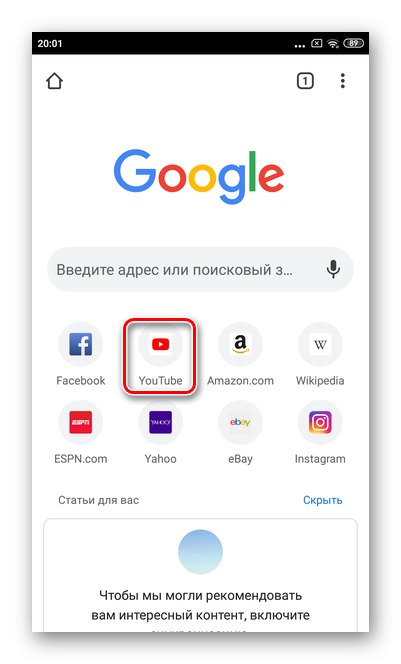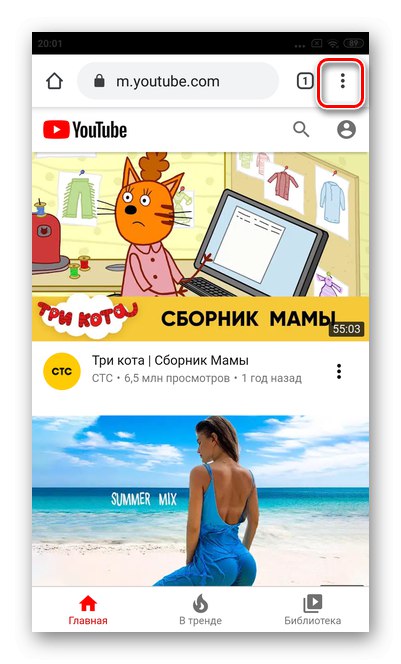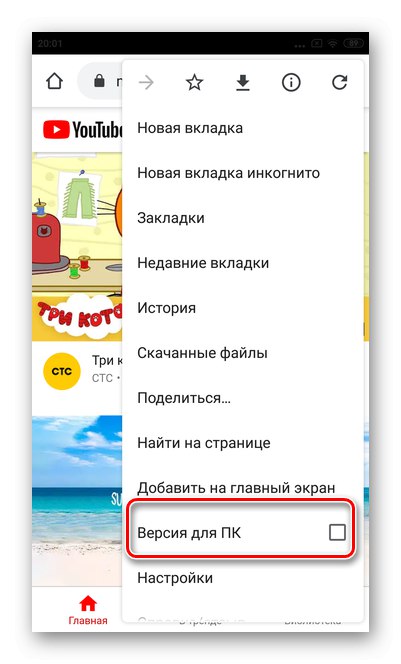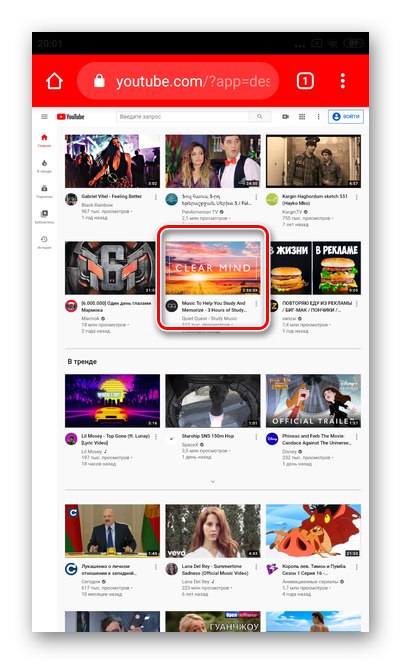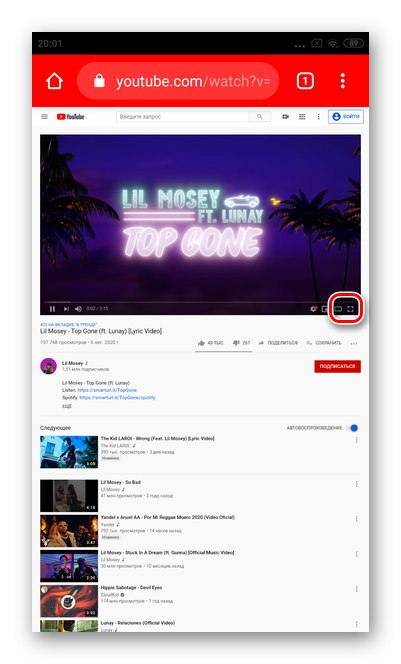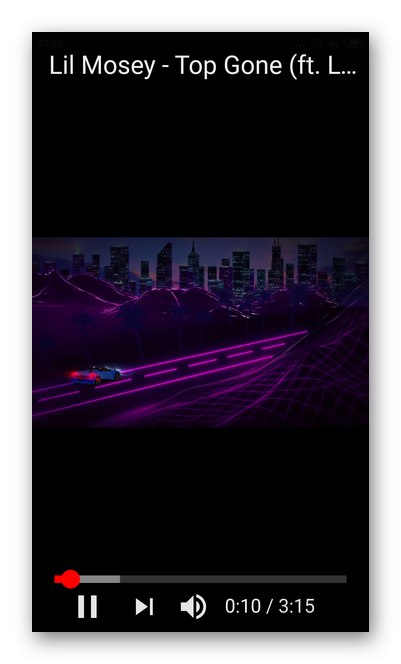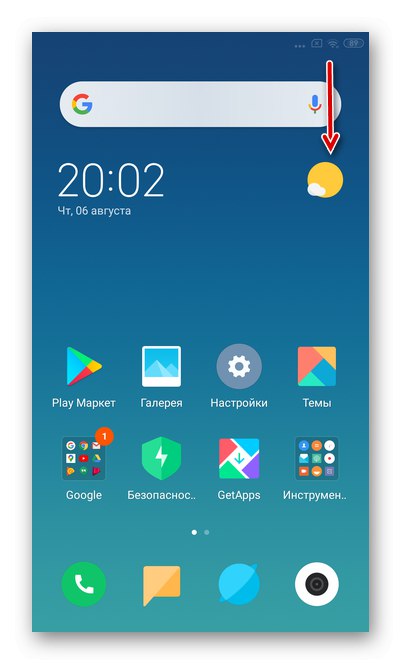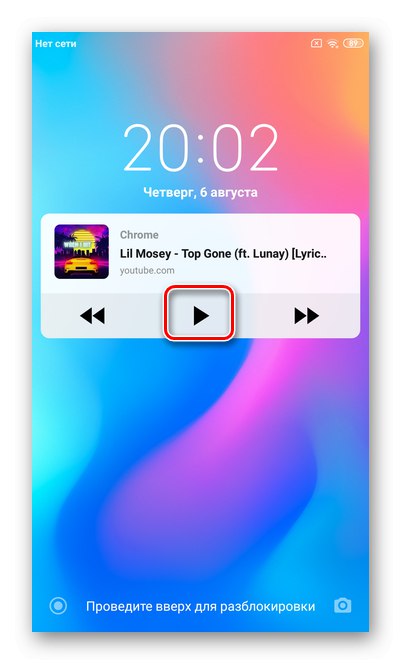1. метод: ИоуТубе Премиум
ИоуТубе Премиум је проширена верзија видео хостинга која вам омогућава да користите додатне функције, укључујући омогућавање гледања видео записа у позадини. Погледајмо како се претплатити на ИоуТубе у различитим оперативним системима.
Опција 1: иОС
ИОС паметни телефони могу да се пријаве за месечно пробно коришћење ИоуТубе Премиум-а. Поред репродукције у позадини, могуће је гледати видео записе без огласа, преузимати их и добити приступ ексклузивном садржају.
Детаљније: Како добити ИоуТубе Премиум на иОС-у
Одмах након повезивања верзије која се плаћа можете покренути било који видео запис и само минимизирати апликацију - репродукција се неће зауставити.
Опција 2: Андроид
Претплатом на ИоуТубе за плаћену претплату омогућићете да у позадину укључите било који видео запис, као и да користите разне додатне функције. Услуга нуди пробни период од месец дана ради упознавања са радом Премиум верзије.
Детаљније: Како добити ИоуТубе Премиум на Андроид-у
2. метод: Сафари прегледач (иОС)
Сафари је унапред инсталирани прегледач на иОС оперативном систему. Упркос чињеници да програмери кажу да је немогуће гледати ИоуТубе у позадини помоћу ове апликације, постоје неке рупе да бисте постигли оно што желите.
- Отворите прегледач Сафари и на траци за претрагу унесите "ЈуТјуб".
- Након учитавања веб локације, додирните икону слова која се налази на левој страни траке за адресу.
- Молимо изаберите „Захтев за веб локацију за рачунаре“.
- Отворите било који видео који желите да слушате у позадини касније.
- Покрени.
- У овој фази морате блокирати паметни телефон притиском на дугме за напајање.
- На екрану се појављује Сафари панел са контролама.
- Затим откључајте телефон.
- Отворите горњи падајући мени. На иПхоне-у са дугметом "Кућа" отвара се додатни мени превлачењем одоздо према горе.
- Кликните "Игра".
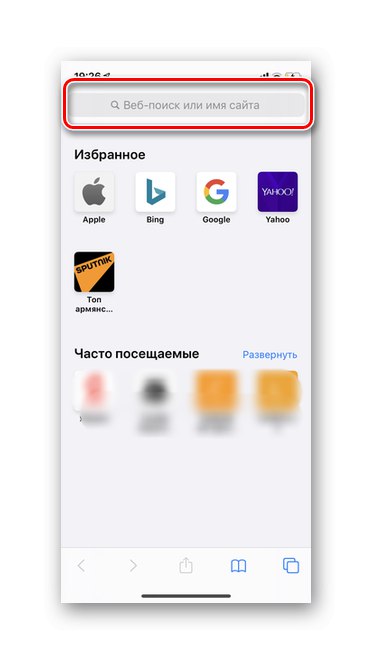
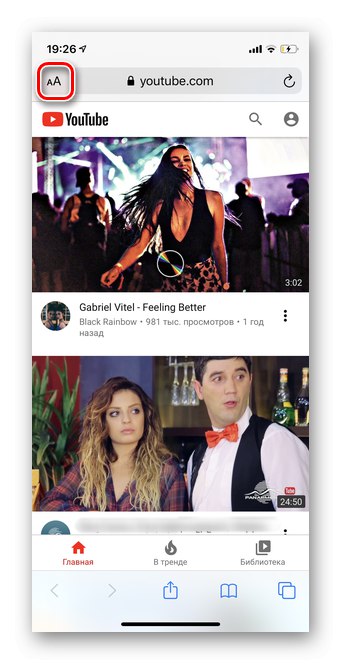
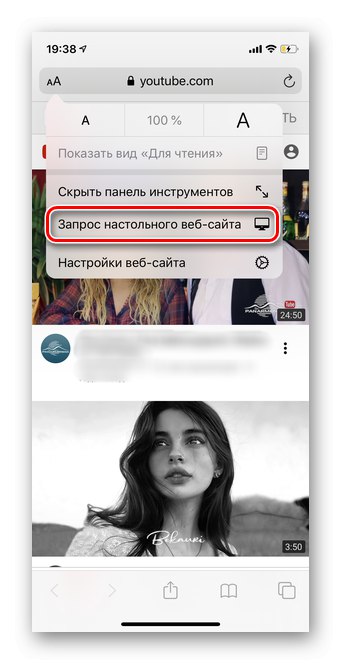
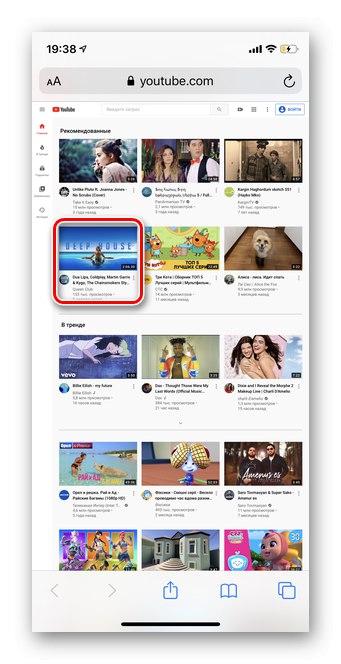
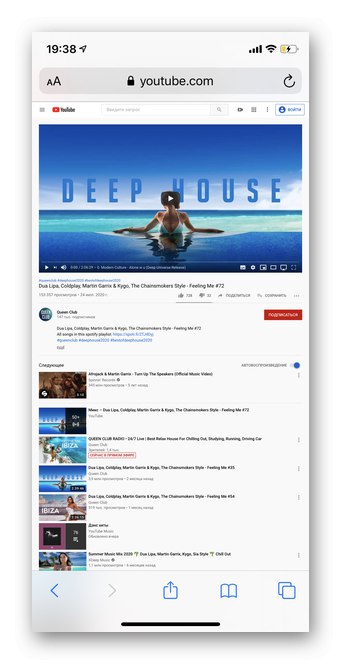
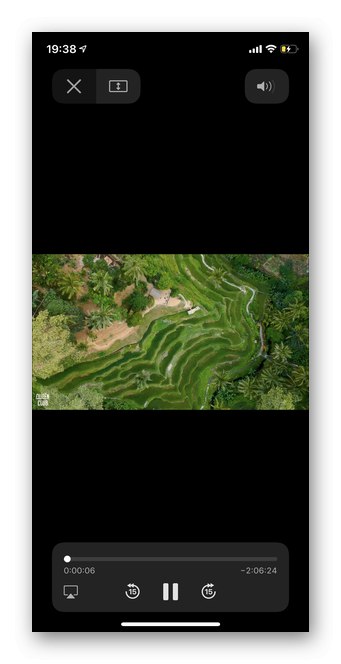
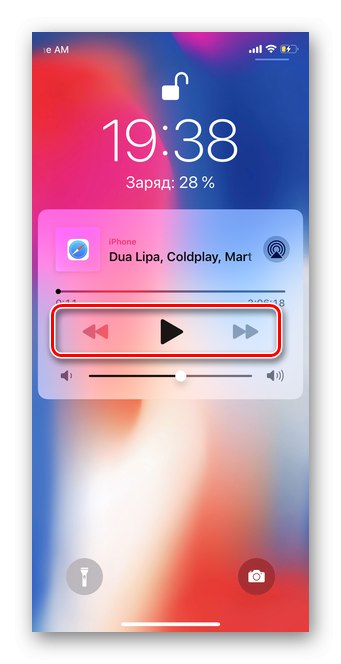
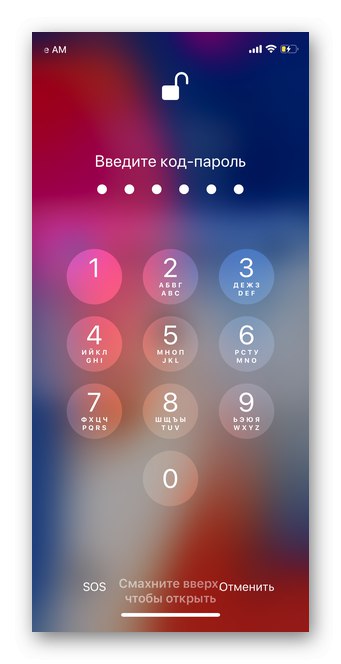
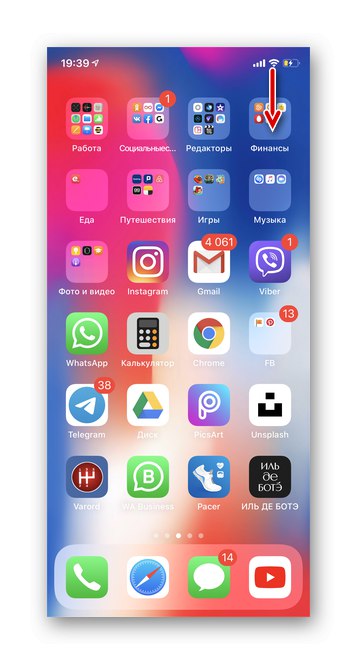
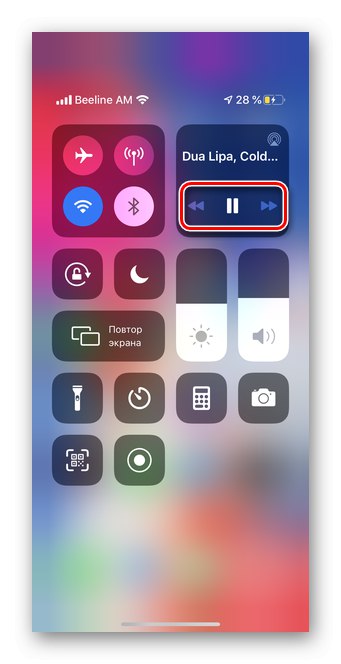
После тога можете да отворите било коју другу апликацију, закључате паметни телефон или га напуните. Сафари ће и даље репродуковати видео запис у позадини док га не затворите.
3. метод: Цхроме прегледач
Званично, ИоуТубе видео хостинг омогућава репродукцију видео записа у позадини само када се претплатите на верзију која се плаћа. Међутим, помоћу прегледача Гоогле Цхроме ову функцију можете да користите на било ком налогу.
Опција 1: иОС
- Покрените апликацију и идите на ИоуТубе почетну страницу путем брзог приступа или траке за претрагу.
- Додирните три тачке у доњем десном углу.
- Кликните на дугме "Пуна верзија" да бисте изашли из мобилне верзије видео хостинга.
- Изаберите видео за гледање.
- Након покретања видео записа, закључајте екран.
- Откључајте паметни телефон и смањите прегледач.
- Отворите таблу брзих подешавања превлачењем одоздо према горе или одозго према доле, у зависности од модела.
- Кликните на дугме "Игра"... Видео ће се репродуковати у позадини док не затворите Гоогле Цхроме.
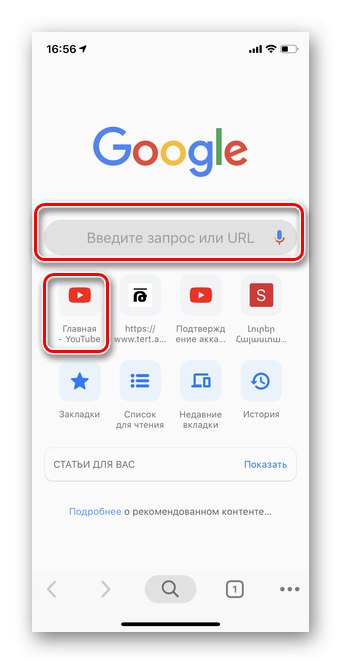
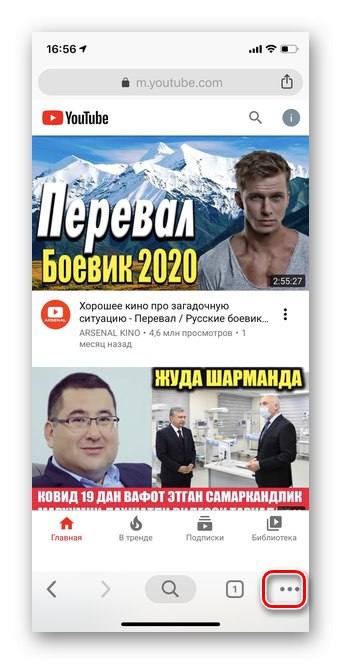
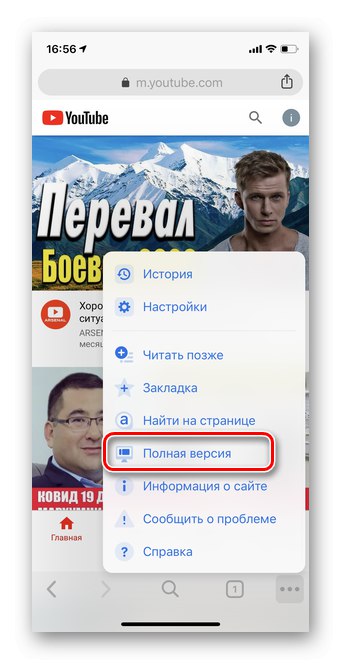
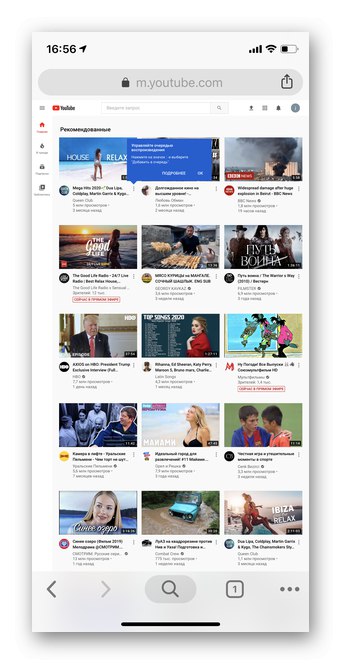
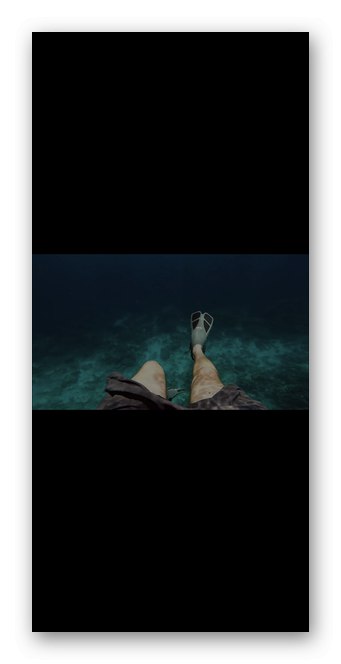
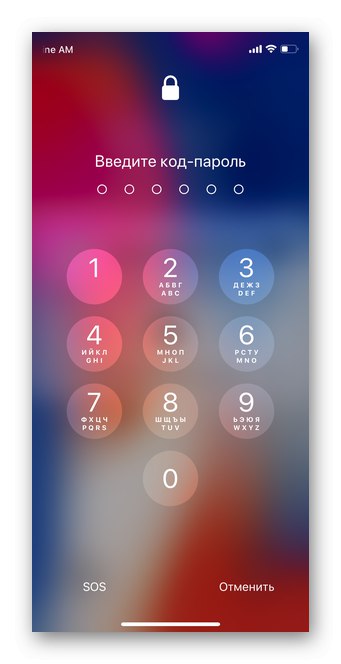
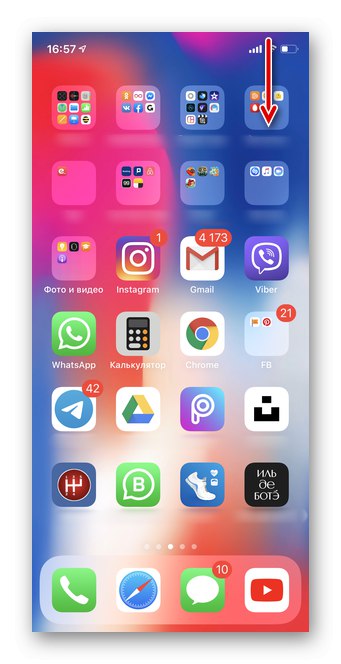
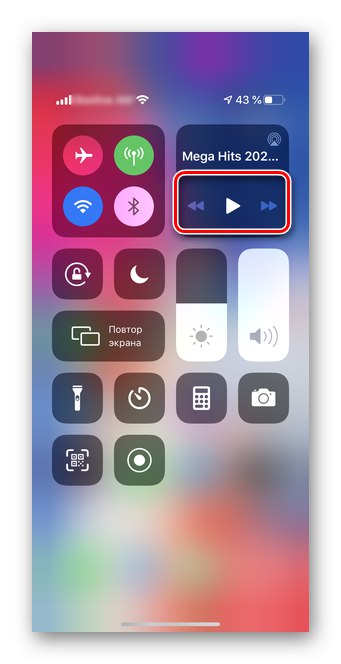
Опција 2: Андроид
- Отворите прегледач Гоогле Цхроме и идите на Иоутубе.
- Додирните три вертикалне тачке у горњем десном углу.
- Молимо изаберите "ПЦ верзија".
- У позадини кликните на видео који бисте желели да гледате.
- Отворите га преко целог екрана.
- Закључајте паметни телефон помоћу дугмета за напајање.
- Откључајте екран и отворите траку пречица.
- Додирните дугме "Игра".